MÁY TÍNH CÔNG NGHIỆP
Hướng Dẫn Cách Sửa Lỗi Không Chụp Được Ảnh Màn Hình Máy Tính Cực Dễ
Chụp ảnh màn hình máy tính là một thao tác đơn giản nhưng lại vô cùng hữu ích khi làm việc, học tập hay lưu trữ thông tin. Tuy nhiên, đôi khi bạn có thể gặp lỗi không chụp được màn hình máy tính, khiến quá trình sử dụng bị gián đoạn. Vậy nguyên nhân do đâu & cách khắc phục như thế nào? Trong nội dung bài viết hôm nay, thegioidenled.asia sẽ hướng dẫn chi tiết cách sửa lỗi không chụp được ảnh màn hình máy tính cực dễ, giúp bạn thao tác nhanh chóng chỉ trong vài phút. Theo dõi ngay!
Nguyên nhân gây lỗi không chụp được ảnh màn hình máy tính
Dưới đây là một số nguyên nhân phổ biến khiến người dùng không chụp được ảnh màn hình máy tính:
– Lỗi bàn phím: trong nhiều trường hợp, phím Print Screen (Prt Scr) hoặc phím chức năng (Fn) của máy tính có thể bị kẹt, hỏng hoặc không hoạt động đúng cách
– Xung đột phần mềm: 1 số phần mềm chạy ngầm, đặc biệt là các ứng dụng bảo mật, phần mềm chỉnh sửa ảnh/video hoặc phần mềm chống virus có thể gây xung đột & chặn tính năng chụp màn hình
– Driver đồ hoạ lỗi thời hoặc hỏng: driver card đồ hoạ chịu trách nhiệm hiển thị hình ảnh trên màn hình. Nếu driver này bị lỗi thời, hỏng hoặc không tương thích, nó có thể ảnh hưởng đến khả năng chụp màn hình của hệ thống
– Thiếu quyền truy cập hoặc lỗi hệ thống: trong 1 số trường hợp, các thiết lập quyền hạn hoặc lỗi trong hệ điều hành Windows có thể ngăn cản việc chụp ảnh màn hình
– Thiếu bộ nhớ (RAM): mặc dù ít phổ biến, thế nhưng việc máy tính sắp hết bộ nhớ RAM cũng có thể ảnh hưởng đến khả năng xử lý các tác vụ như chụp ảnh màn hình
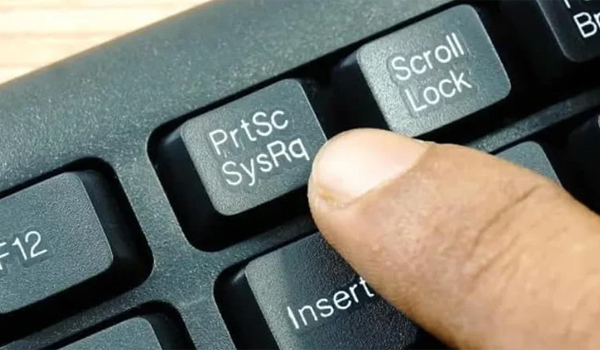
Cách sửa lỗi không chụp được ảnh màn hình máy tính cực dễ & nhanh chóng
Để sửa lỗi không chụp được ảnh màn hình máy tính, bạn có thể làm theo hướng dẫn dưới đây:
Kiểm tra lại phím chức năng Print Screen (Prt Scr)
Phím Print Screen (Prt Scr) thường nằm ở phía trên góc phải bàn phím. Để kiểm tra, bạn thử các cách sau:
– Nhấn riêng phím Prt Scr để chụp toàn bộ màn hình
– Nhấn tổ hợp phím Alt + Prt Scr để chụp cửa sổ đang hoạt động
– Nhấn tổ hợp phím Windows + Shift + S (áp dụng với Windows 10 trở lên) để mở công cụ Snip & Sketch
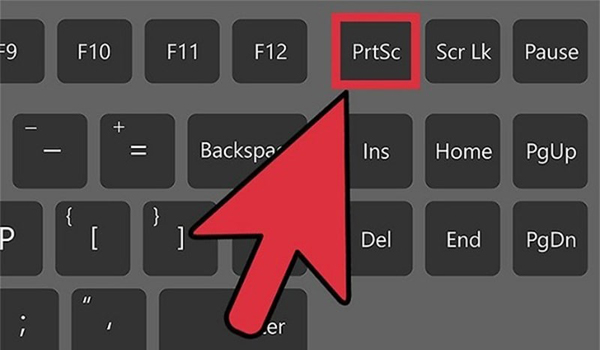
Trong trường hợp các tổ hợp này không phản hồi, có thể phím Prt Scr đã bị lỗi phần cứng, bạn có thể dùng một bàn phím khác để kiểm tra.
Sử dụng công cụ Snipping Tool hoặc Snip & Sketch
Nếu phím tắt không hoạt động, hãy sử dụng các công cụ chụp ảnh màn hình có sẵn trên máy tính:
– Snipping Tool (Windows 7/8/10):
- Nhấn vào biểu tượng Windows ở góc dưới bên trái màn hình => gõ Snipping Tool => nhấn Enter để mở ứng dụng
- Chọn kiểu chụp: Rectangular, Free-form, Window, Full-screen
- Nhấn “New” để bắt đầu chụp ảnh màn hình
– Snip & Sketch (Windows 10/11):
- Nhấn tổ hợp phím Windows + Shift + S
- Màn hình sẽ mờ đi => chọn vùng muốn chụp
- Ảnh sau khi chụp sẽ được lưu tạm trong clipboard. Mở Paint hoặc Word để dán & lưu lại
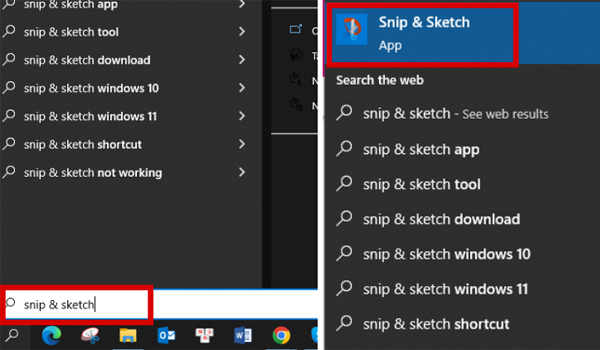
Kiểm tra phím tắt có bị xung đột với phần mềm khác
Một số phần mềm như OneDrive, Lightshot, Dropbox, Zalo, Steam,… có thể chiếm quyền sử dụng phím Print Screen (Prt Scr). Để kiểm tra bạn làm như sau:
– Mở từng phần mềm => vào mục Cài đặt (Settings)
– Tìm phần Hotkeys/Phím tắt
– Tắt hoặc thay đổi phím tắt đang xung đột với thao tác chụp màn hình

Cập nhật/Cài đặt lại Driver bàn phím
Driver lỗi thời cũng có thể khiến thao tác chụp ảnh màn hình không hoạt động. Hãy cập nhật driver bằng cách:
– Nhấn tổ hợp phím Windows + X => chọn Device Manager
– Mở mục Keyboards => click chuột phải vào bàn phím => chọn Update driver
– Chọn Search automatically for drivers
Nếu sau khi update vẫn không thể chụp ảnh màn hình máy tính, hãy thử gỡ bỏ rồi cài lại driver bàn phím.
Tắt tạm thời phần mềm diệt virus hoặc bảo mật
Một số phần mềm bảo mật như Avast, Bitdefender, Kaspersky,… có thể chặn thao tác chụp ảnh màn hình để bảo vệ dữ liệu cá nhân. Để tắt tạm thời phần mềm diệt virus hoặc bảo mật, bạn có thể làm như sau:
– Mở phần mềm diệt virus => Tìm mục Privacy Protection/Screen Capture Protection
– Tắt tính năng ngăn chặn chụp ảnh màn hình
– Khởi động lại máy rồi thử lại thao tác chụp ảnh
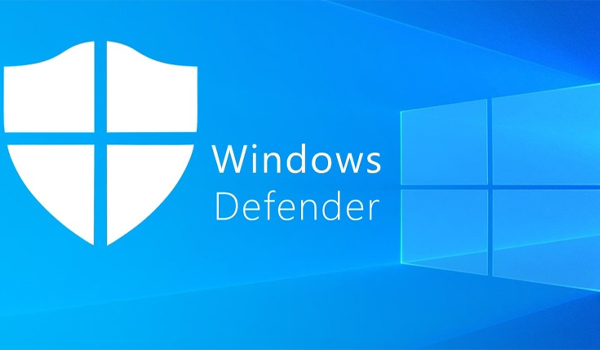
Lưu ý: Sau khi thử, nên bật lại chế độ bảo mật để đảm bảo an toàn.
>>> Xem thêm: Bỏ Túi Cách Chỉnh Sửa File Host Trên Máy Tính Đơn Giản – Nhanh Chóng
Lỗi không chụp được ảnh màn hình máy tính có thể do phần cứng, phần mềm hoặc xung đột hệ thống. Tuy nhiên, với các cách sửa lỗi đơn giản vừa được thegioidenled.asia chia sẻ trong bài viết, bạn hoàn toàn có thể khắc phục lỗi chỉ trong vài phút. Hãy lưu lại để áp dụng khi cần & đừng quên chia sẻ với bạn bè nếu thấy hữu ích.
Mọi thông tin chi tiết xin vui lòng liên hệ trực tiếp số hotline phòng kinh doanh để được hỗ trợ giải đáp nhanh nhất.
Thegioidenled - Thế giới đèn led là đơn vị chuyên cung cấp, cho thuê màn hình led và các sản phẩm đèn led, module led, dây led.Chất lượng, đảm bảo nhất cho đối tác....Được khách hàng tin dùng tại Việt Nam.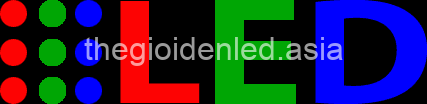

 Hotline: 02838425001
Hotline: 02838425001 Tư vấn báo giá
Tư vấn báo giá
Bài viết liên quan
Cách điều khiển máy tính từ xa với Chrome Remote Desktop chi tiết nhất
Trong thời đại làm việc từ xa phát triển mạnh mẽ, truy cập & điều [...]
Th12
Hướng dẫn cách xóa lịch sử trên máy tính nhanh nhất chỉ với vài bước
Khi sử dụng máy tính để truy cập internet, mọi thao tác tìm kiếm, đăng [...]
Th11
Tổng hợp các cách ẩn – hiển thị file trên máy tính đơn giản, hiệu quả
Trong quá trình sử dụng máy tính, chắc hẳn bạn đã từng gặp trường hợp [...]
Th10
Cách kiểm tra card màn hình trên máy tính đơn giản – nhanh chóng
Card màn hình là một trong những thành phần quan trọng nhất trên máy tính, [...]
Th9
Mẹo Kiểm Tra Số Khe Cắm RAM Của Máy Tính Nhanh Chóng – Chính Xác
Khi nâng cấp hoặc kiểm tra cấu hình máy tính, một trong những thông tin [...]
Th8
[Góc Chia Sẻ]: Hướng Dẫn Cách Xoay Màn Hình Máy Tính Đơn Giản
Trong quá trình sử dụng máy tính, đôi khi bạn sẽ gặp phải tình trạng [...]
Th7